V digitálním světě se každý den „rodí“ nová zranitelnost. Systémoví administrátoři jsou často zaneprázdněni správou serverů a přehlížejí zjevné bezpečnostní problémy.
Skenování linuxového serveru na bezpečnostní problémy není snadný úkol. To je důvod, proč je k dispozici spousta nástrojů, které pomohou systémovým administrátorům.
OpenVAS je jeden takový open source nástroj, který umožňuje zkontrolovat váš linuxový server proti známým zranitelnostem. Můžete definovat svá vlastní pravidla nebo použít pravidla poskytnutá komunitou.
OpenVAS již roky efektivně využívá své schopnosti pro systémové administrátory i bezpečnostní profesionály. Podívejme se na to více.

Co je OpenVAS?
OpenVAS je zkratka pro Open Vulnerability Assessment Scanner. OpenVAS v zásadě poskytuje uživateli přátelské a jednoduché rozhraní, takže uživatel nemusí výrazně upravovat software.
Kromě toho poskytuje databázi vestavěných testů, které jsou denně aktualizovány. Jak uvidíte dále v tomto tutoriálu, když uživatel zadá zařízení, které chce skenovat, software zkontroluje verze jakéhokoli softwaru, který běží v systému, a pokud jsou v databázi OpenVAS zaznamenány nějaké chyby zabezpečení, vrátit uživateli možná zranitelná místa softwaru v systému.
Vezměte si například:software VSFTPD s verzí v2.3.4. Je známo, že tato služba je zranitelná a umožňuje útočníkovi používat příkazy ke spuštění infikovaného systému. Pokud byste to sami nevěděli, rychlý sken OpenVAS by vás na to upozornil.
Jak nainstalovat OpenVAS?
OpenVAS by měl být dostupný ve všech hlavních distribucích Linuxu. K instalaci stačí použít správce balíčků vaší distribuce.
Chcete-li nainstalovat OpenVAS na Ubuntu, budete muset povolit úložiště vesmíru.
sudo add-apt-repository universe
sudo apt update
sudo apt install openvasInstalace může trvat poměrně dlouho, i když je kvalita a rychlost našeho připojení spolehlivá. Po dokončení instalacena posledním řádku nastavení bude kód vygenerovaný pro správce systému , takže by bylo dobré toto heslo uložit na bezpečném místě.
Jak používat OpenVAS?
Podívejme se, jak nastavit OpenVAS a spustit jej.
Správa uživatelů OpenVAS
Chcete-li vytvořit nového uživatele nebo změnit heslo od správce systému nebo jiného uživatele, stačí:
openvasmd –create-user=<user>
openvasmd –user=<user> --new-password=<password>Spuštění a zastavení OpenVAS
Chcete-li spustit OpenVAS Vulnerability Scanner, vše, co musíme udělat, je zadat následující příkaz:
sudo openvas-startChcete-li OpenVAS zastavit, stačí změnit ze začátku na konec:
sudo openvas-stopPo spuštění OpenVAS najdete jeho webové rozhraní na adrese https://localhost:9392
Jakmile přijmete certifikát s vlastním podpisem a připojíte se, budete mít hlavní panel před sebou. Ovládací panel zobrazuje všechny podrobnosti o skenování, které provádíte. Skenování můžete spravovat a také provádět nové skenování z řídicího panelu.
V sekci Skenování si všimnete těchto podkategorií:Úkoly, Zpráva, Výsledky.
- Úkoly :V Úkolech můžete vytvořit a spustit nové skenování.
- Nahlásit :V části Přehledy můžete vidět informace o zprávě, kterou jste dodali, nebo o zprávě, kterou jste sami připravili.
- Výsledky :Nakonec v části Výsledky můžete vidět výsledky skenování a jak kritické jsou. To vám pomůže vybrat vhodná bezpečnostní opatření pro váš server.
- Obnovení času :V pravém horním rohu můžete vidět možnost:žádné automatické obnovení. To znamená, že v době před výsledky, pokud chcete vidět, co openvas zatím našel, musíte stránku aktualizovat sami. To lze samozřejmě změnit a upravit o 30 sekund, 1 minutu, 2 minuty a 5 minut.
Vyhledávání zranitelností
Chcete-li zkontrolovat zranitelnost našeho systému nebo serveru, musíte vytvořit úkol. Přejděte na Skenování -> Úloha -> Nová úloha.

Jak vidíte, zde máte několik možností:
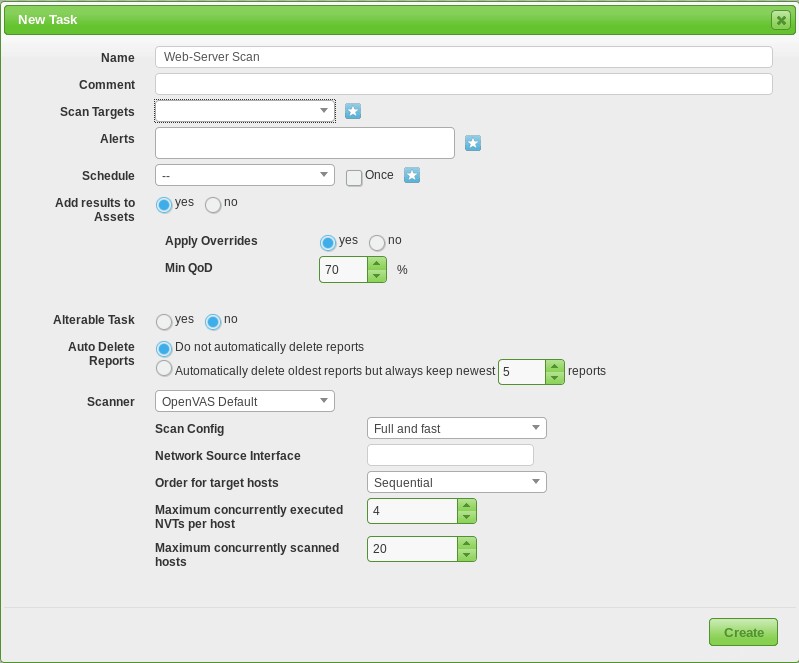
Do pole Název musíte zadat název skenování. Může to být název serveru, který chceme skenovat, nebo můžeme nastavit aktuální datum. Je to na vás.
Můžete určit typ skeneru. Můžete vyhledávat CVE, CVE jsou uloženy v databázi. Kromě toho můžete nastavením Scan Config určit, jak rychlé a podrobné může být vaše skenování.
V části Cíle skenování musíte zadat IP adresu linuxového serveru, který chcete skenovat. V tomto bodě by stálo za zmínku, že skenovaná IP nemusí být ve stejné síti. Můžete také skenovat veřejný server.
Není to omezeno pouze na jednu IP. Můžete také použít řadu IP adres a portů nebo službu, jako je SSH.
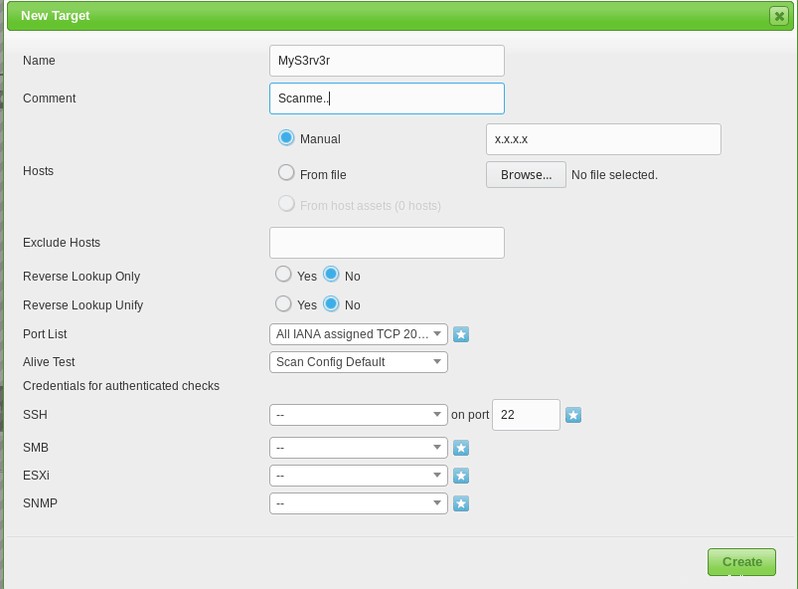
A nakonec jste připraveni zahájit skenování. Spusťte skenování a počkejte na výsledky. Dokončení skenování může trvat několik minut. Pokud chcete bezpečný linuxový server, myslím, že můžete pár minut počkat.
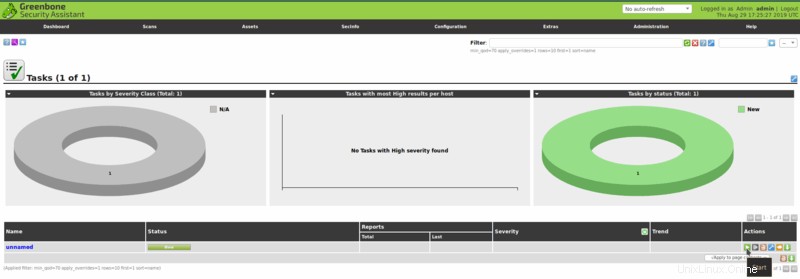
Po dokončení skenování bude výsledek k dispozici na kartě Výsledky. Dobrá věc je, že všechny výsledky skenování jsou uloženy a uloženy na kartě Zprávy. To znamená, že můžete konzultovat a analyzovat výsledky minulých skenů.
Osobně ze všech skenerů zranitelnosti preferuji OpenVAS. Poskytuje podrobné skenování prostřednictvím poměrně uživatelsky přívětivého rozhraní. Je to zdarma a open source. Také doporučuji použít Fail2Ban k zabezpečení vašeho linuxového serveru proti útokům bruteforce.
To byl krátký výlet ke skenování a správě zranitelností pomocí OpenVAS. Rád bych slyšel váš názor na OpenVAS. Použijte prosím sekci komentářů a zanechte svůj názor.